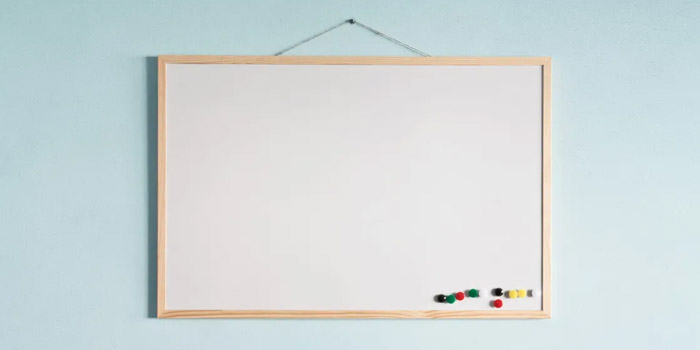تایپ کردن با کیبورد صدای خاص خودش را دارد. همه ما انتظار شنیدن صدای تلق تلق خاصی را هنگام کار با کیبورد داریم؛ خصوصا اگر مشغول تایپ سریع باشیم و بی درنگ دکمه های مختلف موجود در کیبورد را لمس کنیم. این صدا تا حدی نرمال و طبیعی است؛ اما همین که کیبورد قدیمی می شود و استفاده شما از آن به درازا می انجامد صداهای خشن و آزاردهنده ای حین تایپ با آن شنیده می شود که در طول مدت زمان طولانی خسته کننده می شود. ضربه گیر ها ابزارهای ارزان قیمت و ساده ای هستند که صدای کیبورد های قدیمی و کار کرده را با کم ترین هزینه ممکن کاهش می دهند. در ادامه ترفندهایی را معرفی می کنیم تا بتوانید با همین ضربه گیرهای کم قیمت مشکلات کیبوردتان را برطرف کرده و به خرید کیبورد نو فکر نکنید.
کم کردن صدای کیبورد های مکانیکی به وسیله واشر لاستیکی !
How to Quiet Your Mechanical Keyboard
کیبورد های مکانیکی نسبت به سایر انواع دیگر کیبوردها خشک و سفت هستند و بنابراین هنگام تایپ کردن صدای زیادی ایجاد می کنند. اگر از روش های تعمیر ، جا زدن و تمیز کردن دکمه های کیبورد لپ تاپ و کامپیوتر استفاده کنید و موفق نشوید کلید ها را به خوبی جا بزنید این مشکل دو چندان خواهد شد. شاید برخی صدای کیبورد را هنگام تایپ کردن دوست داشته باشند اما وقتی که هم اتاقی شما این صدا را دوست نداشته باشد وقت آن رسیده است که با ترفند های زیر صدای دکمه های کیبورد مکانیکی خود را هنگام تایپ کاهش دهید.
استفاده از واشرهای لاستیکی O شکل
واشرهای لاستیکی یا حلقه های O شکل لاستیک های دایره ای شکلی هستند که زیر دکمه ها قرار می گیرند. با این حلقه ها شدت تماس کیبورد با زیر آن کم تر می شود. هر چند که این ترفند مثل کیبورد های لاستیکی صدا کلید ها را کم نمی کند اما می تواند تا حدودی تق تق آن را کم صدا تر کند. استفاده از این حلقه های دایره ای شکل معمولا نتایج خوبی به دنبال دارد. اکثر کاربرانی که از این حلقه ها استفاده کرده اند علاوه بر کم شدن صدای کلید ها هنگام تایپ بر تغییر حالت دکمه ها و لذت بخش تر شدن لمس کلید ها برای تایپ اتفاق نظر داشتند.

انتخاب و قرار دادن ضربه گیر مناسب داخل کیبورد
برای انتخاب این حلقه های ضربه گیر باید به قطر یا ضخامت حلقه توجه کامل داشته باشید. مواد به کار رفته در این حلقه یا مرغوبیت آن نیز مهم است. حال مفصل تر هر یک از این عوامل را بررسی می کنیم.
قطر حلقه ها
حلقه ها باید کاملا هم اندازه کیبورد باشند. حلقه ای که تنگ باشد جا به جایی دکمه را با مشکل رو به رو می کند. اغلب حلقه هایی که در حال حاضر در بازار وجود دارد از برند Cherry MX می باشد. بنابراین گستره انتخاب شما چندان بالا نیست و احتمالا هر واشری که خریداری کنید از همین کارخانه باشد. برای خرید ضربه گیر بهتر است سایز مد نظر خود را از قبل بدانید. مثلا از فروشنده بخواهید قطر ۵ میلی متری را در اختیار شما بگذارد. حلقه های دکمه های
Cherry MX نزدیک به ۵ میلی متر قطر دارند؛ در حالی که حلقه های دایره ای برند Topre کمی گشادتر هستند و ۷ میلی متری می باشند.
ضخامت واشرهای لاستیکی
این حلقه ها ضخامت مشخصی دارند. گاهی تفاوت ضخامت حلقه ها در حد چند صدم میلی متر است؛ اما همین تفاوت تاثیر زیادی را در راحتی کاربر حین لمس کلید ها ایجاد می کند. باریک ترین حلقه ها ۰.۲ میلی متری هستند که واقعا ظریف اند. ظرافتی که تا زمان به کارگیری آن ها در کیبورد متوجه تفاوتشان نمی شوید.

بهترین حلقه چه حلقه ای است؟
شاید برای شما سوال باشد که وجود این همه شاخصه بهترین حلقه باید چه طور باشد و اصلا چه طور می توانیم متوجه این همه ظرافت شویم. یک حلقه خوب باید متعادل باشد؛ نه خیلی نرم و نه خیلی سخت. حلقه ای انعطاف پذیر انتخاب کنید که روی آن تگ ۵۰ یا ۸۰ A ثبت شده باشد. A یک معیار برای سنجش سختی اقلام پلاستیکی است. البته مقیاس های دیگری هم مثل R و D وجود دارد اما این حلقه ها با معیار A طبقه بندی می شوند. بازه سختی بین ۰ و ۱۰۰ قرار دارد و حلقه ای با برچسب ۴۰ یا ۵۰ A مناسب به نظر می رسد.
جنس، رنگ و تعداد حلقه ها
حلقه های دایره ای شکل جنس های متفاوتی دارند. دو جنس اصلی و متداول آن ها EDPM و نیتریل سنتری است که هر یک بسته به نوع ساخت میزان تحملشان نسبت به گرما و حرارت متفاوت است. برای کم کردن صدای کیبورد مکانیکی فرقی ندارد که از چه جنسی استفاده کنید.

رنگ حلقه ها هم چندان مهم نیست؛ چون این حلقه ها زیر بدنه کیبورد جای گذاری می شوند و وقتی کلید ها روی آن قرار بگیرند دیگر قابل رویت نیستند. البته اگر کلید های کیبورد شما شفاف هستند بهتر است رنگ این حلقه با رنگ کیبورد یا چراغ های LED زیر آن ها هماهنگ باشد. تعداد حلقه ها هم بستگی به نوع کیبورد دارد. به تعداد کلید هایی که باید اصلاح شوند حلقه خریداری کنید. اغلب بسته بندی های موجود در بازار بین ۱۲۵ تا ۱۳۰ عدد حلقه O شکل دارند که در اغلب موارد بیش از مقدار مورد نیاز هستند.
نصب واشر های ضربه گیر روی کیبورد
نصب ضربه گیر نسبت به مراحل قبلی ساده تر و کوتاه تر است. ابتدا با استفاده از یک وسیله خاص دکمه ها را خارج کنید. برای خارج کردن آن ها بد نیست به مطلب تعمیر دکمه های خراب کیبورد لپ تاپ و کامپیوتر برگردید و این آموزش را یک بار از ابتدا مطالعه کنید.
دکمه ها را خارج کرده و در کنار هم قرار دهید. حلقه ها را در پایه دکمه ها به شکل زیر قرار دهید. دقت داشته باشید که تک تک آن ها باید به یک میزان وارد پایه هر دکمه شود واگرنه بعد از نصب برخی از دکمه ها نرم تر و کم صداتر و برخی صدای بیش تری خواهد داشت.

به حلقه ای که وارد دکمه اول در شکل بالا شده است دقت کنید. توصیه می کنیم حلقه دایره را به این شکل و تا عمق هر دکمه وارد کنید. برای فرو بردن آن ها می توانید از ناخن انگشت استفاده کنید یا این که با استفاده از خودکار آن ها را کمی به سمت پایین متمایل نمایید. فراموش نکنید که این حلقه ها برای تمام پایه هایی که زیر هر دکمه مشاهده می کنید طراحی نشده اند. در تصویر زیر دکمه مربوط فقط یک پایه دارد و باقی پایه ها قابلیت نصب حلقه ضربه گیر را ندارند. این دو بخش هیچ تماسی با سطح زیرین دکمه ندارند اما در ایجاد حالت فنری و برگشت پذیری آن موثر اند.

حالا می توانید تک تک دکمه ها را به جای اول خود برگردانید. در نصب مجدد کلید های spacebar و shift که برگشت پذیری بیش تری دارند دقت کنید.
تجربه و نظرات شما ؟
اگر با استفاده از ترفند های معرفی شده توانستید بخشی از صدای آزار دهنده کیبورد مکانیکی قدیمی خود را کاهش دهید نظرات خود را درباره این آموزش با ما در میان بگذارید.